May 2
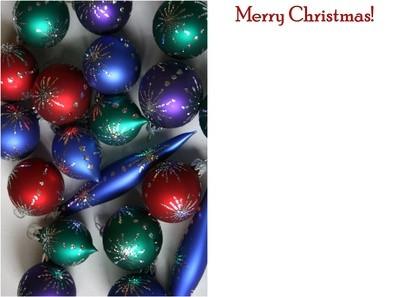
Corel Painter X consente di dipingere con i pennelli digitali, che emulano supporti reali, come acrilici, oli, acquerelli e pastelli. Le immagini possono essere creati per la stampa dimensionando l'immagine prima di crearlo. Poi si può dipingere il disegno e salvare l'immagine. Molte schede di Natale sono cinque da sette pollici di dimensioni così questo tutorial coprirà come creare un'immagine di quel formato che stamperà correttamente su cartoncino.
1 Aprire Corel Painter X. Fare clic su "File", quindi scegliere "Nuovo". Cambiare "Larghezza" e "Altezza" dai pixel per pollici. Digitare "5" accanto a "Larghezza" e "7" accanto a "Altezza". Accanto a "Resolution", tipo "300" La risoluzione più elevata consentirà l'immagine da stampare senza mostrare i pixel. Alcune stampanti richiedono immagini da stampare con una risoluzione di 600 modo da verificare con la stampante prima di procedere.
2 Digitare Ctrl M sulla tastiera per centrare te immagine. Su un Mac è necessario digitare cmd M.
3 Dipingi l'immagine desiderata sulla carta. È possibile anche foto aperti con "File" e "Apri" poi copiarli sulla vostra immagine. Per copiare una foto, premere Ctrl A per selezionare l'immagine e Ctrl C per copiarlo. Clicca sulla carta e premere Ctrl V. È quindi possibile ridimensionare e vernice su di esso. Se si utilizza un Mac sostituire CTRL con il tasto CMD sulla tastiera.
4 Inserire il testo utilizzando lo strumento di testo. Lo strumento di scrittura si trova sulla barra degli strumenti come pulsante con una grande T su di esso. Scegli il tuo tipo di carattere dalla barra degli strumenti in alto. font di tipo Natale sono di solito un carattere di tipo gotico. Quando hai finito di digitare clic entrare e il testo sarà posto su un proprio livello.
5 Salvare il file cliccando su "File", poi "Salva".
